Trilium Notes是一款很好用的笔记记录软件,相信很多小伙伴都有使用过,在该软件中可以进行日记编辑、读书笔记的编辑以及可以进行项目笔记的编辑等,那么我们在进行编辑笔记的时候,你可以对笔记的内容进行字体、颜色以及大小等更改,或者是进行克隆、剪切以及再进行插入子笔记等操作,从而完成自己的笔记内容,比如想要在Trilium Notes中进行读书笔记的制作,那么就可以直接新建一个读书笔记即可,下方是关于如何使用Trilium Notes创建读书笔记的具体操作方法,如果你需要的情况下可以看看方法教程,希望对大家有所帮助。
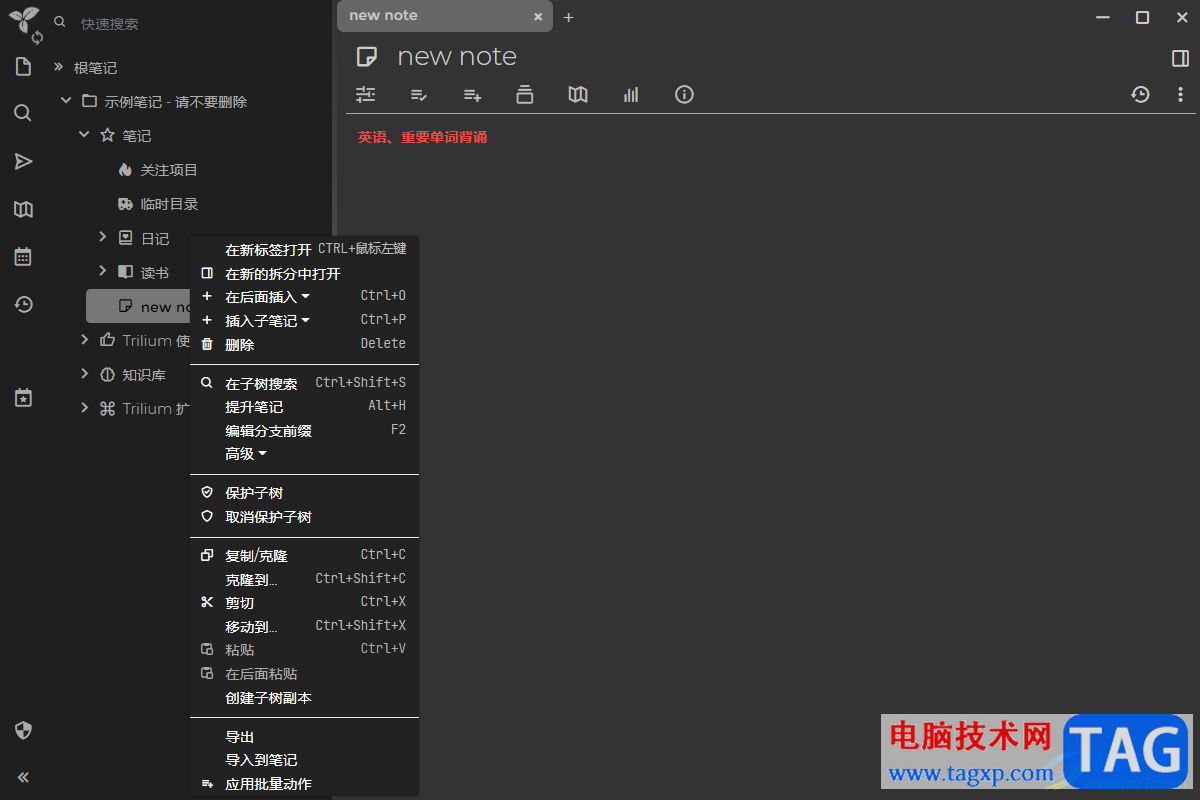
1.首先,我们需要将Trilium Notes用鼠标双击打开,之后点击【笔记】的下拉按钮。
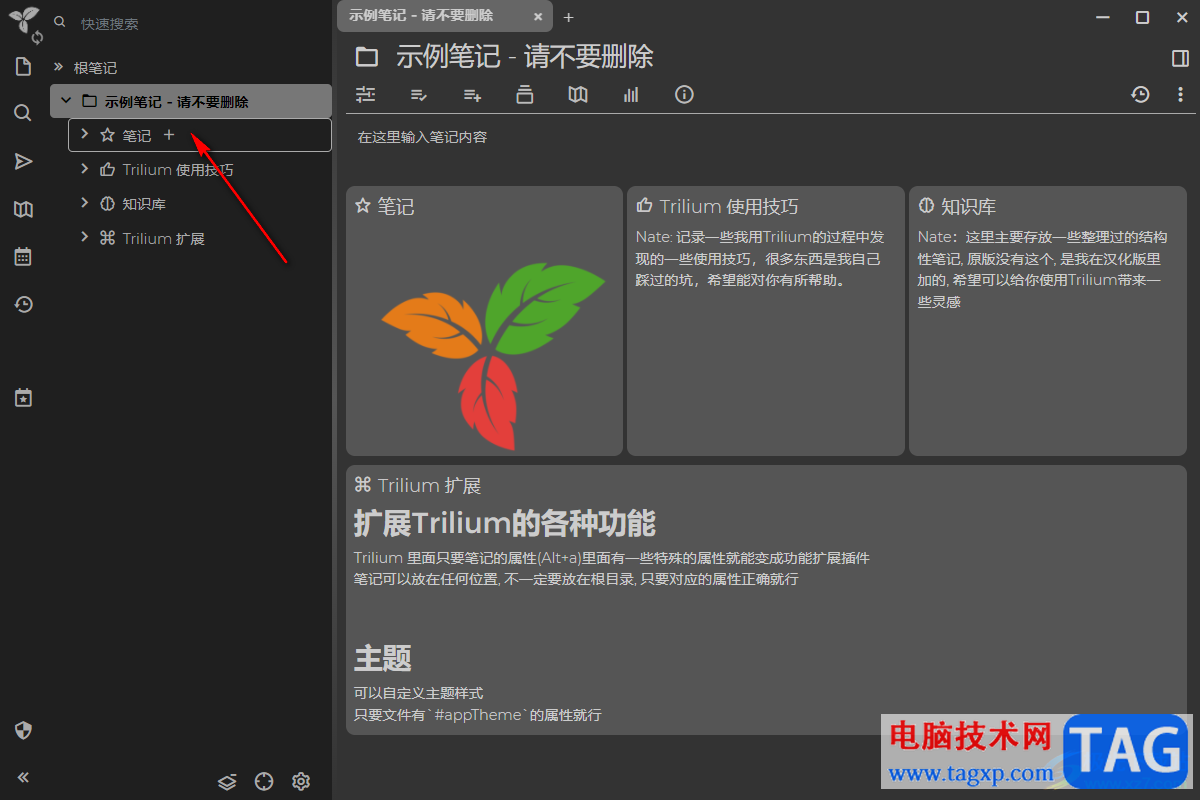
2.将笔记的下拉选项全部展示出来,之后找到【读书】这个选项,将旁边的【+】图标进行时点击打开,之后就会进行新建一个读书笔记。
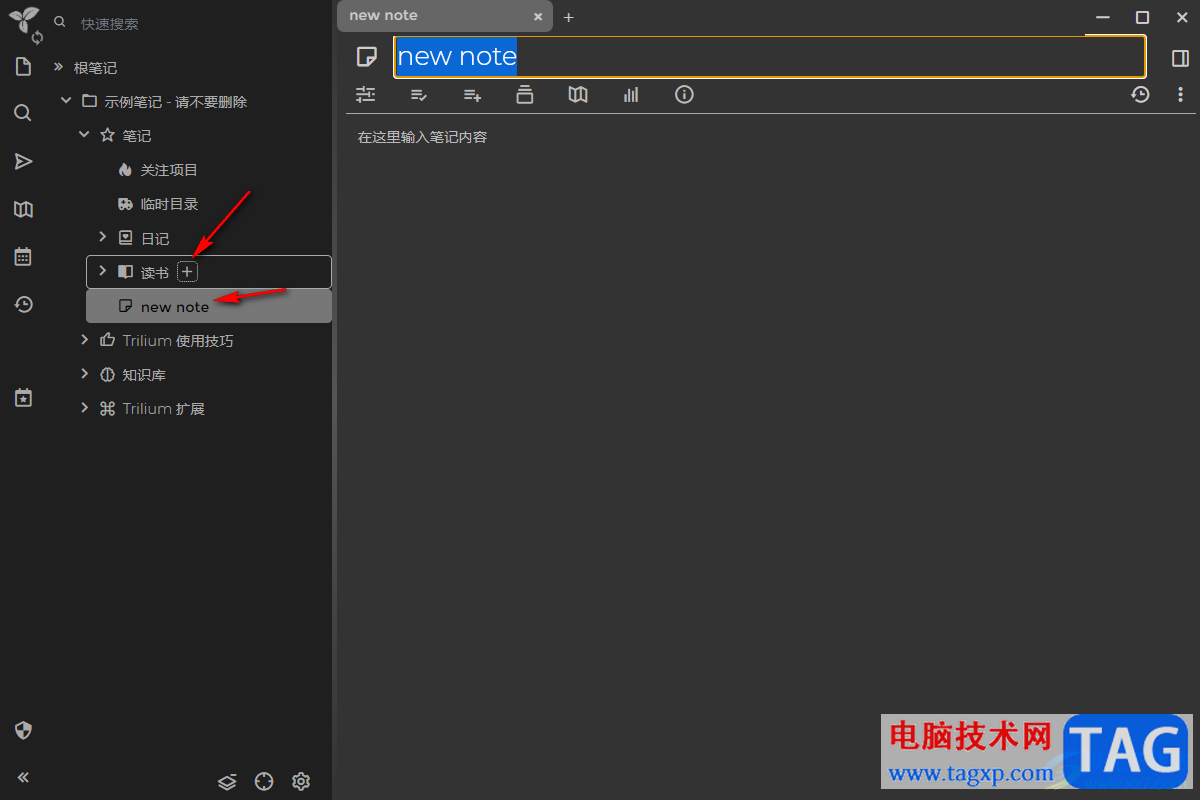
3.这时,我们就可以在页面的右侧位置,进行编辑自己需要的相关笔记内容。
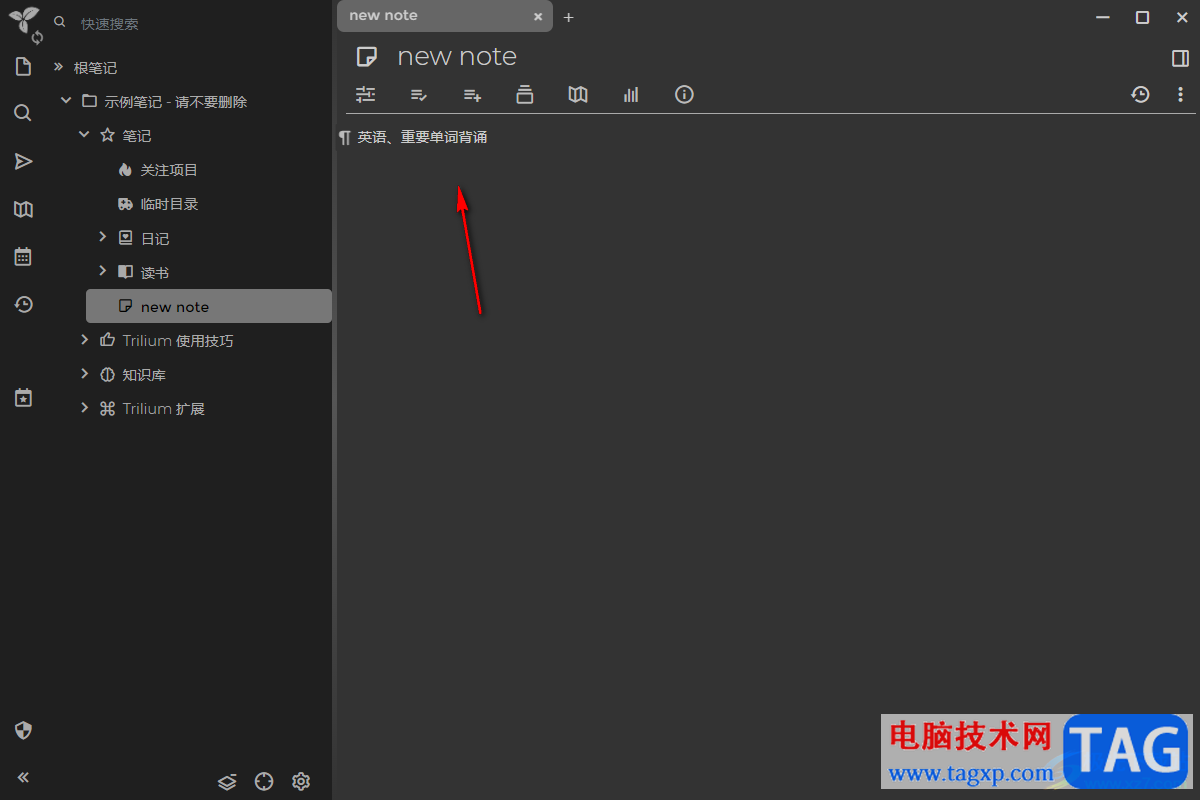
4.完成笔记内容的编辑之后,再将笔记内容进行全部,之后就会出现一个工具栏,可以在该工具栏中进行设置字体的大小以及字体的颜色等,如图所示。
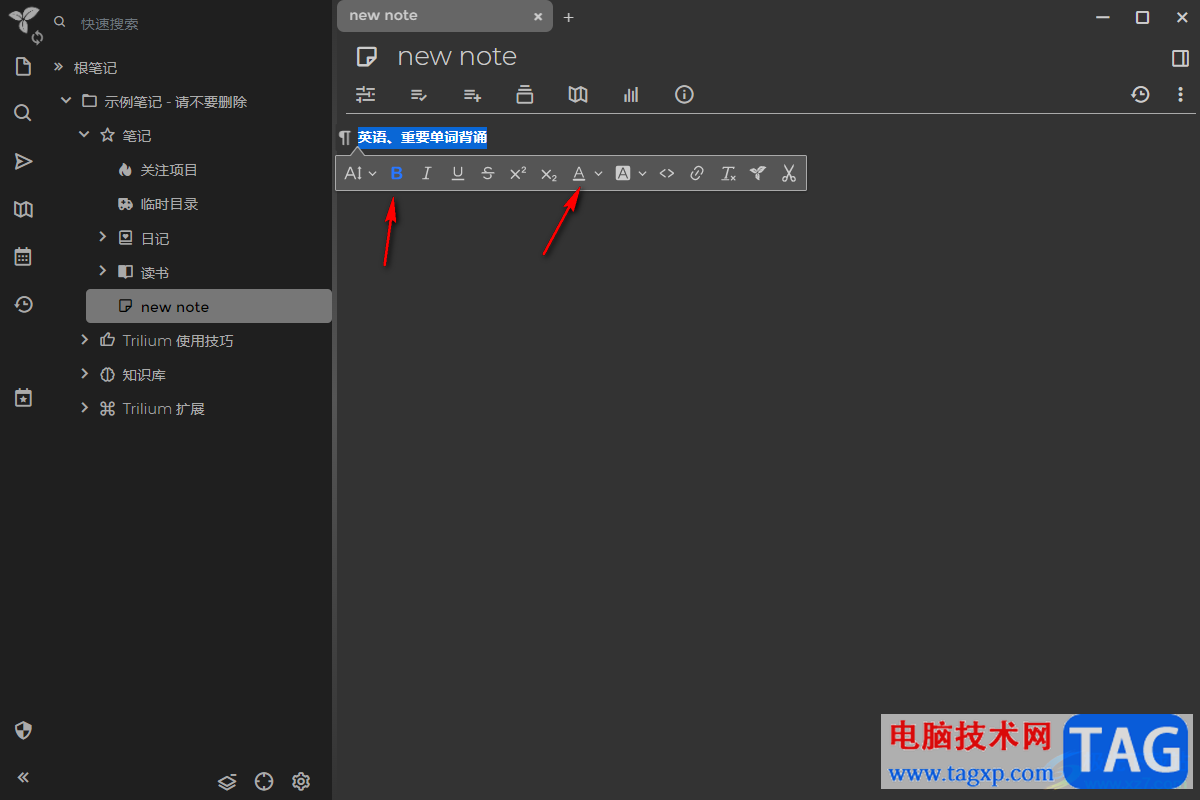
5.完成编辑之后,你还可以直接将笔记名字进行右键点击,然后可以进行创建子树副本以及导出笔记等操作,如图所示。
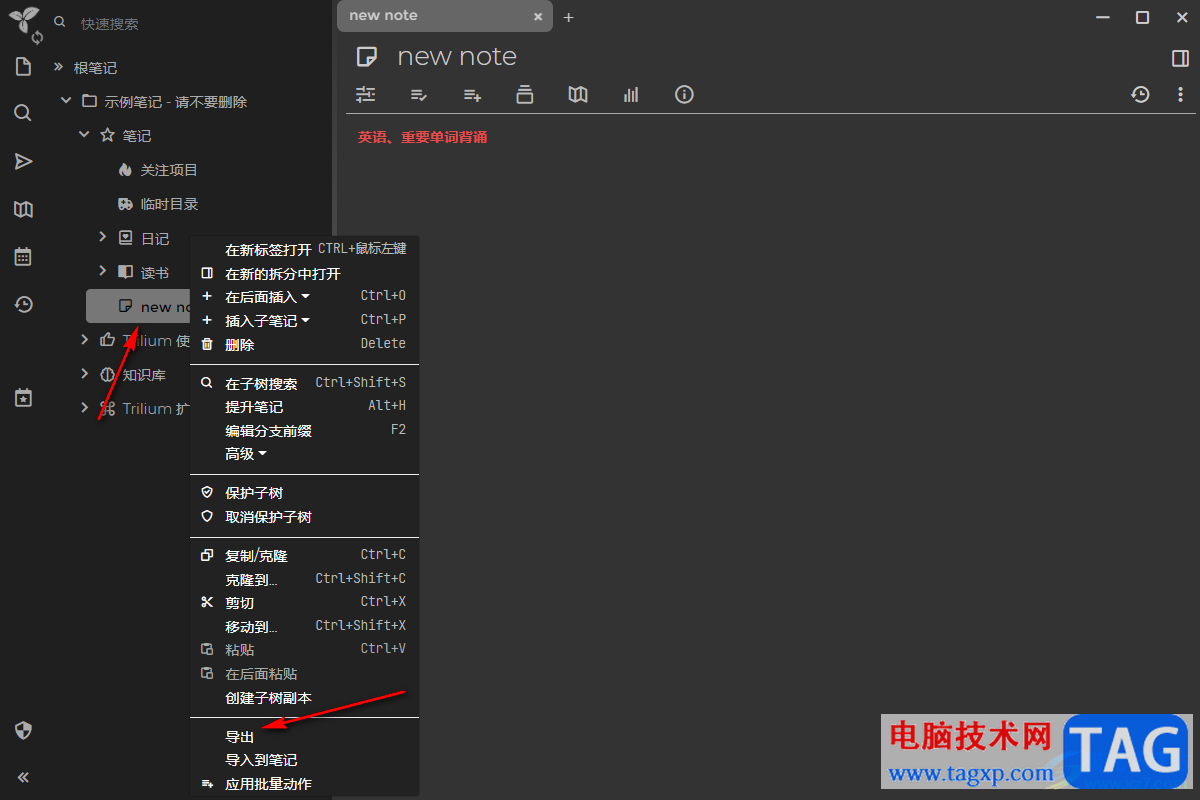
以上就是关于如何使用Trilium Notes创建读书笔记的具体操作方法,在Trilium Notes中可以创建属于自己的读书笔记内容,将一些重要的知识点内容编辑到该软件中,可以更好的巩固,感兴趣的话可以操作试试。
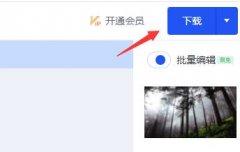 稿定设计怎么保存作品-稿定设计作品保存
稿定设计怎么保存作品-稿定设计作品保存
当我们使用稿定设计制作好作品以后,该怎么将作品进行保存呢......
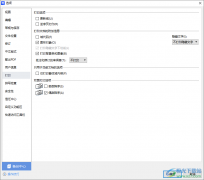 WPS Word文档设置打印隐藏的文字的方法
WPS Word文档设置打印隐藏的文字的方法
相信大家在使用WPS这款的过程中,会将一些需要进行整理的文字......
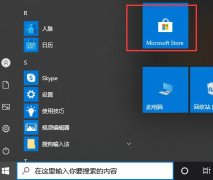 xbox商店介绍
xbox商店介绍
很多在使用win10系统的用户,还不知道xbox商店叫什么,其实它我......
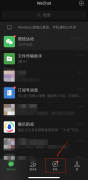 微信评论私密模式在哪
微信评论私密模式在哪
1、打开微信,点击发现,点击朋友圈。2、进入朋友圈界面,点......
 知乎怎么关闭知乎推荐-知乎关闭知乎推荐
知乎怎么关闭知乎推荐-知乎关闭知乎推荐
小伙伴们知道知乎怎么关闭知乎推荐吗?今天小编就来讲解知乎关......

wolai是一款面向未来的云端协作平台与个人笔记软件,它可以很好的帮助团队和个人构建网状知识库,简单来说,wolai可以看作是文字管理工具,总之能够方便用户随时随地进行云笔记数据编辑...
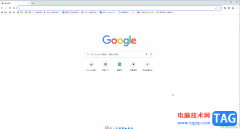
谷歌浏览器是一款非常好用的浏览器软件,使用时不会有各种广告弹窗的打扰,界面非常干净简洁,很多小伙伴都在使用。如果我们希望在电脑版谷歌浏览器中设置移动传感器功能,小伙伴们知...

用户在众多的手机软件中选择使用小米手机时,会发现手机中的功能是很强大的,并且有着许多显著的优势,为用户带来了不错的使用体验,例如小米手机有着最好用的MIUI系统,这个系统为用...
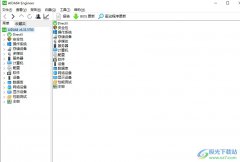
aida64是一款系统信息、诊断和基准测试软件,它不仅提供有关硬件和已安装软件的极其详细的信息,还可以帮助用户诊断问题并提供衡量工作站和服务器性能的基准,所以aida64软件成为了大部分...

editplus是一款小巧且功能强大的可处理文本、html和程序语言的编辑器,可以用来取代记事本,它为用户提供了各种各样的功能,可以帮助用户轻松完成各类文件的编辑工作,所以editplus软件很受...

夜神模拟器是一款安卓模拟器,该模拟器可以将我们手机上安装的app通过进行下载并且进行运行,比如你可以安装微博、今日头条等app,还可以在夜神模拟器中进行游戏的安装和下载,通过夜神...
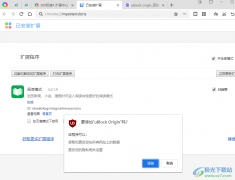
ublockorigin插件是一款可以过滤各种广告以及跟踪信息的插件,可以让我们的网络浏览更加的安全。在使用浏览器的过程中,有的小伙伴想要在自己的浏览器中安装该插件,但又不知道该怎么进行...
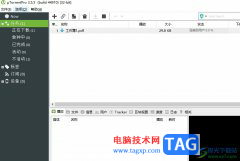
utorrent作为一款非常小巧的bt客户端类软件,也是目前互联网上最强大的轻量级bt下载工具,它支持下载bt种子的同时,可以调用第三方播放器边下边播视频,因此utorrent软件吸引了不少的用户前...

夜神模拟器是一款极好的安卓模拟器,我们目前使用最多的安卓模拟器就是逍遥模拟器、雷电模拟器以及夜神模拟器,这三款模拟器的功能大致相同,因此你在操作的过程中,也不会觉得很困难...
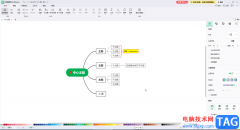
mindmaster是很多小伙伴都在使用的一款思维导图制作软件,在其中编辑和制作思维导图时,我们还可以适当调整思维导图的样式效果。如果我们希望在亿图脑图mindmaster中改变分支样式,小伙伴们...

utorrent是一款强大的迷你bt下载工具,是目前互联网上最强大的轻量级bt下载工具之一,它有着多任务下载、磁力连阿姐下载和带宽限制等功能,而且还向用户提供了多种本地化语言支持,为用户...
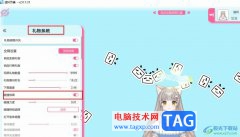
很多小伙伴在进行B站直播时都会使用哔哩哔哩直播姬进直播间管理,因为在哔哩哔哩直播姬中我们不仅可以调整直播间的直播素材,还可以使用虚拟形象进行开播。在哔哩哔哩直播姬中,我们...
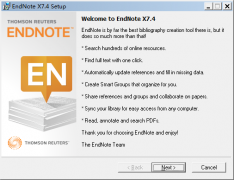
最近有很多朋友表示准备入手Endnote这款软件,但是不知道该怎么安装?那么今天小编就为大家带来了Endnote安装步骤介绍,有需要的朋友可以来看看哦。...

Adobeaftereffects简称为ae,正如其名称所示,这是Adobe旗下下拉办公软件中的一款,主要用于编辑和制作各种视觉特效。如果我们需要在Adobeaftereffects中放大或者缩小视频画面的显示比例,小伙伴们...
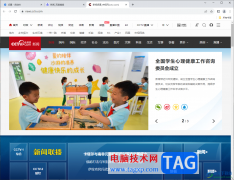
谷歌浏览器被很多小伙伴喜欢,大家觉得该浏览器的安全性和兼容性是非常不错的,且在浏览器的过程中,几乎没有广告弹出,有的小伙伴会通过该浏览器进行访问自己的工作网站以及有趣的网...